Você está Aqui: Home » Blog » Guias para Iniciantes » Como escolher o melhor plugin para WordPress

Plugins do WordPress fazem os sonhos de iniciantes se tornarem realidade. No entanto, com mais de 30.000 #PluginsWordPress disponíveis no diretório oficial de plugins, os usuários acham muito difícil encontrar o melhor plugin para o que precisam fazer no #WordPress. Neste artigo, vou mostrar a você como escolher o melhor plugin para WordPress, seguindo um checklist que alguns profissionais de WordPress seguem.
[nota]Embora esses fatores não garantam que você vai escolher o plugin certo 100% das vezes, vão definitivamente aumentar suas chances de sucesso.[/nota]
Ao pensar sobre um plugin, a primeira coisa que você deve fazer é escrever exatamente o que você precisa que ele faça. Então, vamos ajudar você a fazer uma lista com as características que você está procurando (em ordem de importância).
A ordem de importância vai ajudar, porque nem sempre você vai encontrar tudo em plugin. O fator de importância vai ajudar a tornar sua decisão mais fácil.
Lembre-se de que ele não tem quer ser um plugin que faz tudo. Se você encontrar dois plugins que funcionam bem em conjunto, oferecendo o que você precisa, então, instale estes dois plugins. A quantidade total de plugins não importa tanto, a qualidade sim.
Tendo dito isto, vamos dar uma olhada em como escolher o melhor plugin para WordPress.
O diretório de plugins do WordPress é o ponto de partida para a maioria das pessoas. Ele tem milhares de plugins disponíveis, e isso é ótimo, exceto pelo fato de que esta abundância de plugins dificulta a escolha de um.
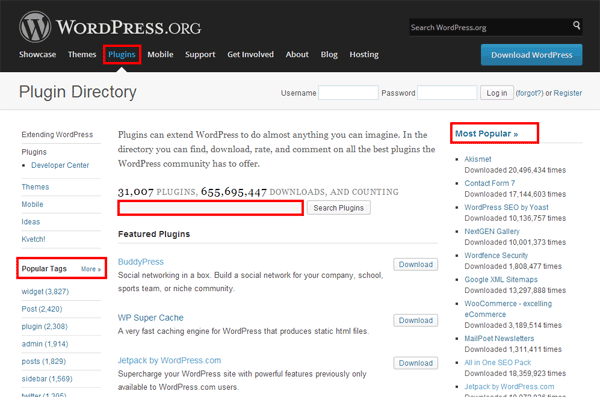
O recurso de pesquisa no diretório de plugins do WordPress não é muito bom. Nós recomendamos usar o Google ou procurar aqui na nossa categoria de plugins primeiro.
Alternativamente, você pode começar vendo os plugins do WordPress mais populares do diretório. Veja se há um plugin que se adapta à sua necessidade. Se você não conseguir encontrar um plugin nas duas primeiras páginas de plugins populares, então, faça uma pesquisa.
Por padrão, a pesquisa mostra os resultados com base na relevância. Você pode ordenar os resultados por mais novo, com melhor avaliação, e o mais popular. Nós recomendamos que opte pela “Relevância“, caso contrário, os resultados se tornam menos relevantes, e será mostrado plugins que não são tão úteis para você.
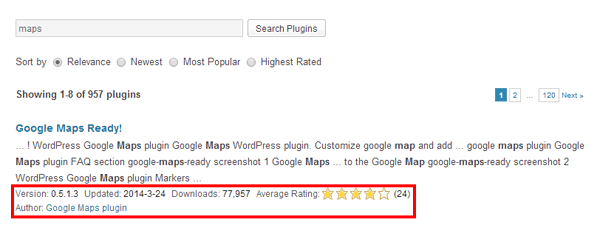
Abaixo de cada resultado de busca que você será capaz de ver o número de vezes que um plugin foi baixado, sua classificação, última data atualizada, e um link para o perfil autor. Você deve começar vendo plugins que parecem relevantes para você, que tenham um número razoável de downloads, uma boa classificação, e que tenham sido atualizados recentemente.
Depois de ter encontrado alguns plugins, você pode abrir essas páginas de plugins em novas abas para compará-los. A página de plugins WordPress, contém informações sobre o plugin, o que ele faz, como usá-lo, etc. Você vai precisar usar essas informações para decidir se quer ou não este plugin, e se é o mais adequado para você.
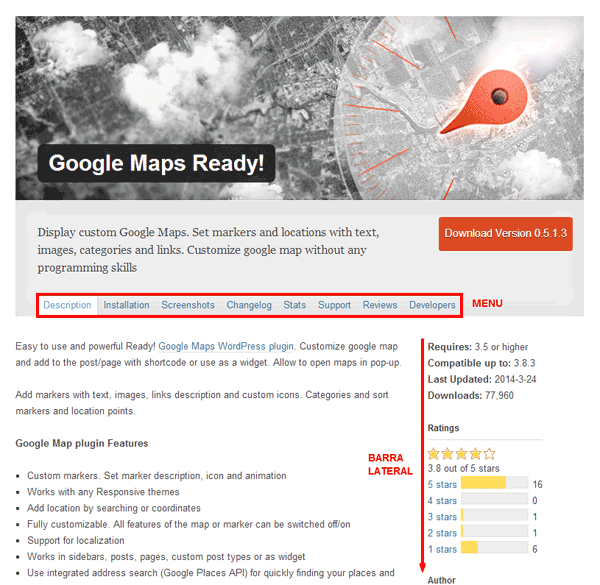
A barra lateral na página do plugin contém informações úteis sobre o plugin. A primeira seção na barra lateral mostra a versão do mínima necessária do WordPress para executar o plugin. Ela também irá mostrar a compatibilidade com a versão do WordPress. Se ele não mostrar a versão mais recente, você não se precisa se preocupar tanto. Embora autores de plugins verifiquem o seu plugin a cada atualização, eles só atualizarão o plugin se for necessário.
Abaixo, você vai ver a data que este plugin foi atualizado, e o número de vezes que ele foi baixado desde que foi enviado para o diretório de plugins do WordPress. O número de downloads é um bom indicador de popularidade de um plugin.
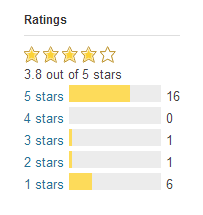 Na barra lateral da página plugin, você também será capaz de ver as classificações do plugin. O número de estrelas indica suas classificações – 5 é a mais alta, e 1 é a mais baixa. Você deve sempre ter em mente, que uma grande quantidade de usuários do WordPress usam o plugin sem classificá-lo. Então, é possível que um plugin baixado por milhares de pessoas ainda não tenha um número suficiente de pessoas classificando-o.
Na barra lateral da página plugin, você também será capaz de ver as classificações do plugin. O número de estrelas indica suas classificações – 5 é a mais alta, e 1 é a mais baixa. Você deve sempre ter em mente, que uma grande quantidade de usuários do WordPress usam o plugin sem classificá-lo. Então, é possível que um plugin baixado por milhares de pessoas ainda não tenha um número suficiente de pessoas classificando-o.
Quando um usuário classifica um plugin, ele é convidado a escrever uma resenha (review) para sua classificação. Você pode ver esses reviews, clicando nas barras de ratings. Por exemplo, se alguém deu à um plugin uma estrela, então você pode clicar no link “1 stars” para ler seu review. Outra coisa a se notar aqui, é o número total de votos. Por exemplo, se um plugin só tem uma ou duas pessoas classificando-o, então, isso realmente não é um número significativo. No entanto, se essas uma ou duas pessoas, deixaram uma boa razão para a sua classificação no review, então isso pode tornar sua classificação mais significativa para os outros.
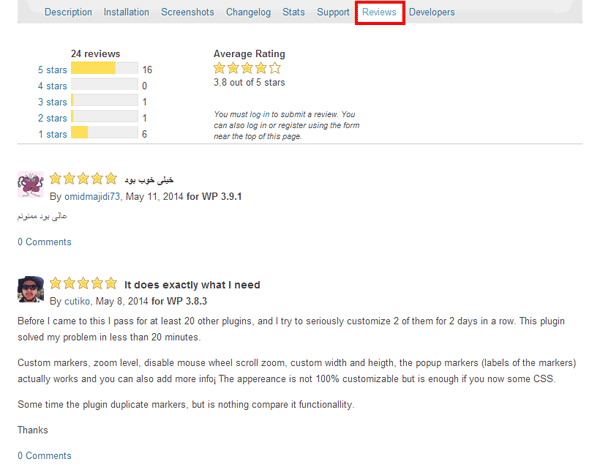
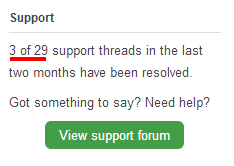 A seção de suporte na barra lateral da página do plugin lhe dará uma visão geral do número de “threads” de suporte abertos, para um plugin nos últimos dois meses. Ela também irá mostrar a você quantos desses tópicos foram resolvidos. Você pode ver os tópicos de suporte, clicando na guia Suporte na barra de menu da página do plugin. Assim como os reviews, tenha em mente que os threads de suporte não resolvidos, realmente não significam que o plugin tenha problemas. No entanto, se um plugin tem muitos tópicos não resolvidos, e autor do plugin não respondeu a nenhum deles no últimos dois meses, então isso pode ser um indicador de que o autor perdeu o interesse ou não pode dar o devido suporte. O plugin pode ainda funcionar para você, mas provavelmente você não poderá contar com um suporte a longo prazo.
A seção de suporte na barra lateral da página do plugin lhe dará uma visão geral do número de “threads” de suporte abertos, para um plugin nos últimos dois meses. Ela também irá mostrar a você quantos desses tópicos foram resolvidos. Você pode ver os tópicos de suporte, clicando na guia Suporte na barra de menu da página do plugin. Assim como os reviews, tenha em mente que os threads de suporte não resolvidos, realmente não significam que o plugin tenha problemas. No entanto, se um plugin tem muitos tópicos não resolvidos, e autor do plugin não respondeu a nenhum deles no últimos dois meses, então isso pode ser um indicador de que o autor perdeu o interesse ou não pode dar o devido suporte. O plugin pode ainda funcionar para você, mas provavelmente você não poderá contar com um suporte a longo prazo.
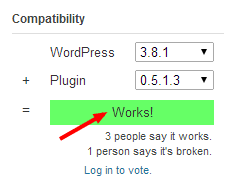 A seção de compatibilidade permite que os usuários verifiquem a versão plugin (última versão estável é o padrão) com uma versão do WordPress (novamente última versão estável é o padrão). Abaixo, você verá votos para essa combinação específica. Se o número de pessoas dizendo que funciona for significativamente maior do que o número de pessoas que votaram em quebrado (broken), então o plugin é compatível e, provavelmente, deve funcionar para a determinada combinação de versão do WordPress e a versão plugin.
A seção de compatibilidade permite que os usuários verifiquem a versão plugin (última versão estável é o padrão) com uma versão do WordPress (novamente última versão estável é o padrão). Abaixo, você verá votos para essa combinação específica. Se o número de pessoas dizendo que funciona for significativamente maior do que o número de pessoas que votaram em quebrado (broken), então o plugin é compatível e, provavelmente, deve funcionar para a determinada combinação de versão do WordPress e a versão plugin.
No entanto, temos visto que muitas vezes, plugins marcados como “broken” por algumas pessoas ainda tem muitos downloads e funcionam muito bem. A razão para isso, é que muitas vezes as pessoas só votam quando o plugin está quebrado. Quando funciona, a maioria das pessoas não se preocupam em deixar sua classificação – Sugiro que você sempre classifique, para ajudar toda a comunidade.
Screenshots são uma maneira rápida de ver como o plugin é mostrado no front-end e back-end do seu site WordPress. Às vezes, as imagens são mais úteis do que as descrições reais, que podem até ser longas e confusas. Com as imagens, você pode realmente ver como o plugin vai ser exibido, o que ele realmente faz, e então, você pode descobrir rapidamente se você deve ou não tentar usá-lo.
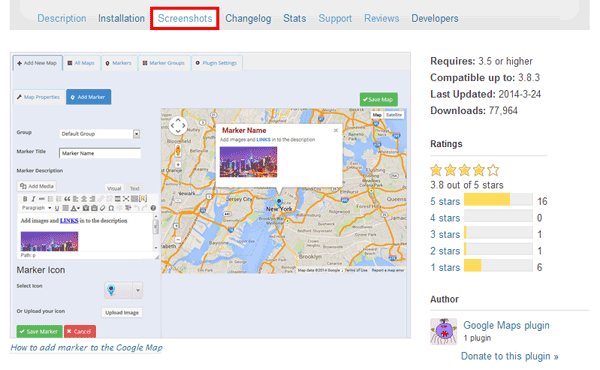
Quando você estiver pesquisando um plugin não se esqueça de verificar FAQs, e outras guias. Estas sub-páginas geralmente contêm informações úteis sobre como usar um plugin. Muitas vezes as pessoas acabam reclamando que um plugin não funcionam mesmo sem ler sobre como usá-lo.
Quando você está experimentando um plugin, certifique-se de ler as páginas de modo que você possa configurar e usar o plugin corretamente em seu site. Também é possível que você encontre algumas outras dicas legais lá. Por exemplo, se você está à procura de um plugin que adiciona um widget, você pode descobrir que ele também fornece um “template tag” que você pode usar no seu tema ou um shortcode que você pode usar em posts e páginas. Você também pode encontrar o conselho do autor do plugin sobre como adicionar seus próprios estilos CSS, por exemplo.
Código mal escrito, que não segue os padrões de codificação WordPress, podem diminuir o desempenho do seu site ou causar carga desnecessária no seu servidor. Para verificar se há este problema, vá ao Pingdom ou qualquer outro site de serviço de verificação de velocidade. Digite a URL de seu site e executar o teste de velocidade. Anote os resultados e, em seguida, volte para o seu site e ative o plugin que você deseja testar. Volte ao serviço de teste de velocidade e teste novamente. Se o plugin adiciona uma quantidade significativa de tempo ao carregamento do seu site, então você deve tentar encontrar um plugin melhor.
Por exemplo, na imagem abaixo, você verá que um plugin adicionou um extra de 2 segundos no tempo de carregamento de um site de teste, tornando-o significativamente mais lento.
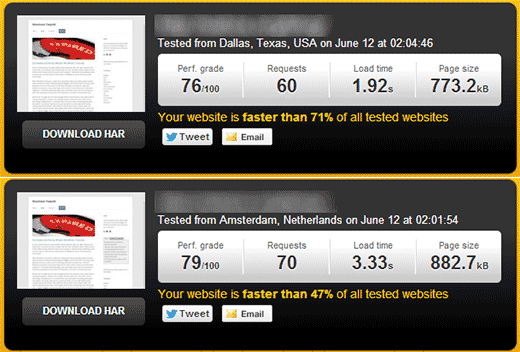
WordPress é um software de comunidade, assim como o Diretório de Plugins WordPress. Autores de Plugins doam um monte do seu tempo, trabalho duro, e criatividade ao criar esses plugins. Você pode ajudá-los de várias maneiras e aqui está uma lista de coisas que você pode fazer:
Se um plugin mostra um erro ou não funciona, então a primeira coisa que você pode fazer é descobrir se ele está tendo um conflito com outro plugin ou tema. Desative todos os outros plugins e ative o tema padrão do WordPress. Tente testar o plugin novamente. Se ainda assim não funcionar, então você pode querer abrir um thread de suporte.
Visite a página do plugin no diretório de Plugins do WordPress e clique na guia Suporte. Role para baixo até encontrar o formulário de suporte e preencha-o.
Lembre-se, que os plugins do WordPress são de código aberto, o que significa que eles não oferecem garantia total e os autores de plugins também não são obrigados a responder suas perguntas. No entanto, a maioria dos autores de plugins se preocupam com o seu código e tentam o seu melhor para responder às perguntas de suporte sempre que podem. Veja nosso guia sobre como perguntar corretamente para suporte WordPress e obtê-lo.
Espero que este guia ajude você a escolher o melhor plugin para WordPress.
Muitas usuários nos perguntam quais plugins que estamos usando no [wp24] – Confira a lista de plugins que usamos.
Se você gostou deste artigo, por favor, deixe um comentário abaixo, compartilhe com seus amigos e inscreva seu e-mail ao lado para receber mais dicas como estas.
Até o próximo,
Asllan Maciel
Clique aqui e, em seguida, clique em Permitir na caixa que aparecerá na parte superior da janela, próximo à barra de endereços.
Se você está aproveitando nosso conteúdo gratuito, vai adorar os benefícios exclusivos que oferecemos aos nossos assinantes! Ao se tornar um assinante do WP24Horas, você terá acesso a:
Não perca a oportunidade de maximizar seu potencial no WordPress. Clique no botão abaixo para se tornar um assinante e leve suas habilidades ao próximo nível!
Se você está aproveitando nosso conteúdo gratuito, vai adorar os benefícios exclusivos que oferecemos aos nossos assinantes!
Não perca a oportunidade de maximizar seu potencial no WordPress. Clique no botão abaixo para se tornar um assinante e leve suas habilidades ao próximo nível!